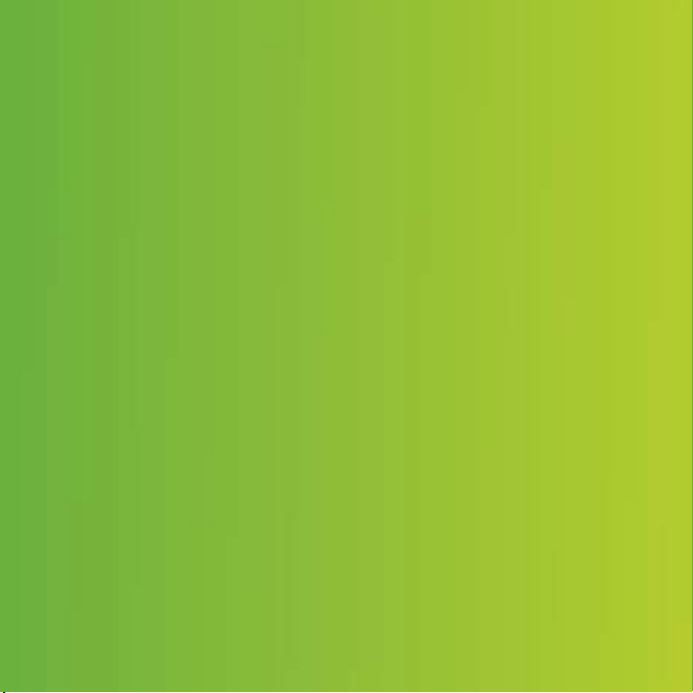
Gratulujemy zakupu telefonu Sony Ericsson K770i.
Umożliwia on dzielenie się przeżyciami z rodziną i znajomymi
za pośrednictwem zdjęć. Dodatkową zawartość do telefonu
można uzyskać pod adresem www.sonyericsson.com/fun.
Aby uzyskać zestaw programów narzędziowych, bezpłatne
miejsce do przechowywania plików online, oferty specjalne
i wiadomości, a także brać udział w konkursach, zarejestruj
się już teraz pod adresem www.sonyericsson.com/myphone.
Pomoc techniczną dotyczącą produktu można uzyskać pod
adresem www.sonyericsson.com/support.
This is the Internet version of the User's guide. © Print only for private use.

Akcesoria — więcej możliwości
wykorzystania telefonu
Samochodowy zestaw
głośnomówiący Bluetooth™
HCB-100E
Prostota i duże możliwości —
długi czas rozmów i gotowości.
Zestaw słuchawkowy
Bluetooth™ HBH-PV705
Wysokiej jakości zestaw
słuchawkowy Bluetooth™
o niewielkich rozmiarach.
Zestaw do telefonu
fotograficznego IPK-100
Łatwiejsze i skuteczniejsze
korzystanie z telefonu dzięki
statywowi, klipsowi do paska
i niewielkiemu futerałowi.
Akcesoria te są dostępne osobno, ale nie na wszystkich rynkach. Z pełną
ofertą można zapoznać się pod adresem www.sonyericsson.com/accessories.
This is the Internet version of the User's guide. © Print only for private use.
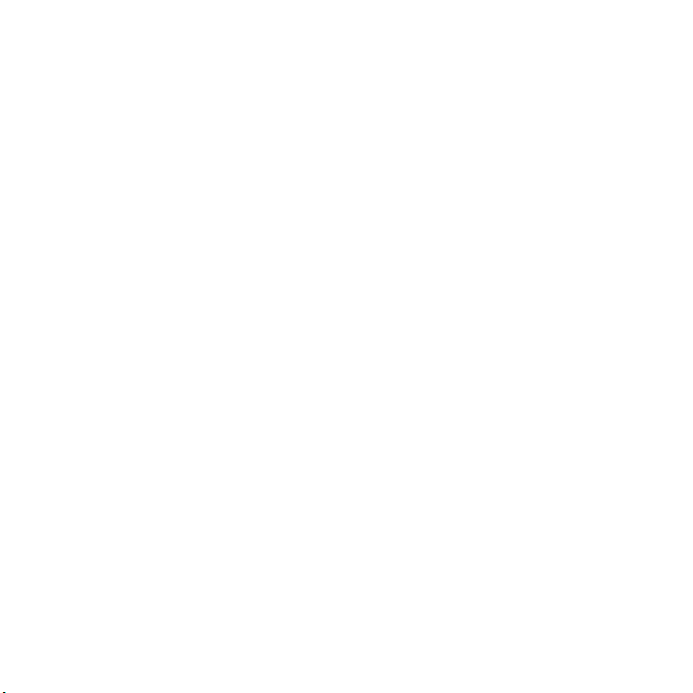
Spis treści
Czynności
przygotowawcze ................ 5
Składanie ........................................ 5
Włączanie telefonu .......................... 6
Nawiązywanie i odbieranie
połączeń ......................................... 7
Pomoc w telefonie .......................... 7
Ładowanie baterii ........................... 8
Widok telefonu ................................ 9
Przegląd menu .............................. 11
Nawigacja ..................................... 13
Skróty ........................................... 15
Menu czynności ............................ 15
Menedżer plików ........................... 15
Język telefonu ............................... 17
Wprowadzanie tekstu ................... 17
Połączenia ........................ 19
Nawiązywanie i odbieranie
połączeń ....................................... 19
Połączenia alarmowe .................... 20
Połączenie wideo .......................... 20
Kontakty ........................................ 21
Synchronizacja kontaktów ............ 24
Grupy ............................................ 24
This is the Internet version of the User's guide. © Print only for private use.
Lista połączeń ............................... 24
Szybkie wybieranie ....................... 25
Poczta głosowa ............................ 25
Przekierowywanie połączeń ......... 27
Więcej niż jedno połączenie ......... 28
Połączenia konferencyjne ............. 29
Moje numery ................................. 30
Filtr połączeń ................................ 30
Zastrzeganie połączeń .................. 30
Wybieranie stałe ........................... 31
Czas i koszt połączenia ................ 31
Wizytówki ...................................... 32
Przesyłanie wiadomości .. 32
Wiadomości tekstowe .................. 32
Wiadomości obrazkowe ............... 34
Szablony ....................................... 36
Wiadomości głosowe ................... 37
E-mail ............................................ 37
Moi znajomi .................................. 40
Informacje lokalne i informacje
stacji bazowej ............................... 42
1Spis treści
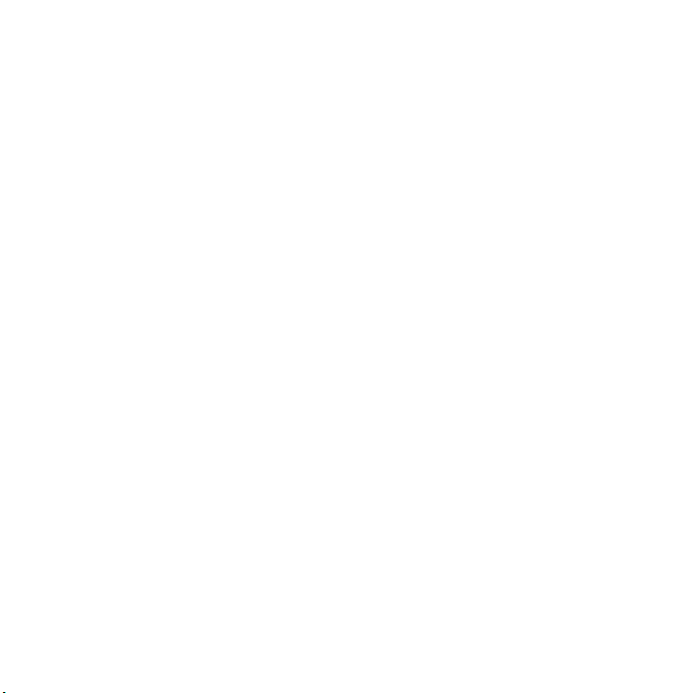
Praca z obrazami .............. 43
Aparat fotograficzny i rejestrator
wideo ............................................ 43
Przesyłanie zdjęć .......................... 45
Obrazki, zdjęcia i nagrania
wideo ............................................ 46
PhotoDJ™ i VideoDJ™ ................ 47
Motywy ......................................... 48
Rozrywka .......................... 48
Stereofoniczny zestaw HF ............ 48
Odtwarzacz muzyczny i odtwarzacz
wideo ............................................ 48
TrackID™ ...................................... 52
Radio ............................................ 52
PlayNow™ .................................... 53
MusicDJ™ .................................... 54
Gry ................................................ 56
Aplikacje ....................................... 56
Łączność .......................... 58
Ustawienia .................................... 58
Korzystanie z Internetu ................. 58
Czytnik nagłówków RSS ............... 60
Synchronizacja ............................. 60
Technologia bezprzewodowa
Bluetooth™ ................................... 62
Usługa aktualizacji ........................ 66
Funkcje dodatkowe ......... 67
Alarmy ........................................... 67
Kalendarz ...................................... 68
Zadania ......................................... 69
Notatki .......................................... 70
Minutnik, stoper i kalkulator ........ 71
Pamięć kodów .............................. 71
Profile ............................................ 72
Godzina i data ............................... 73
Blokady ......................................... 73
Numer IMEI ................................... 75
Rozwiązywanie
problemów ....................... 75
Często zadawane pytania ............. 75
Komunikaty o błędach .................. 77
Ważne informacje ............ 79
Zasady bezpiecznej i efektywnej
eksploatacji ................................... 81
FCC Statement ............................. 87
Declaration of Conformity
for K770i ....................................... 87
Indeks ............................... 88
2 Spis treści
This is the Internet version of the User's guide. © Print only for private use.
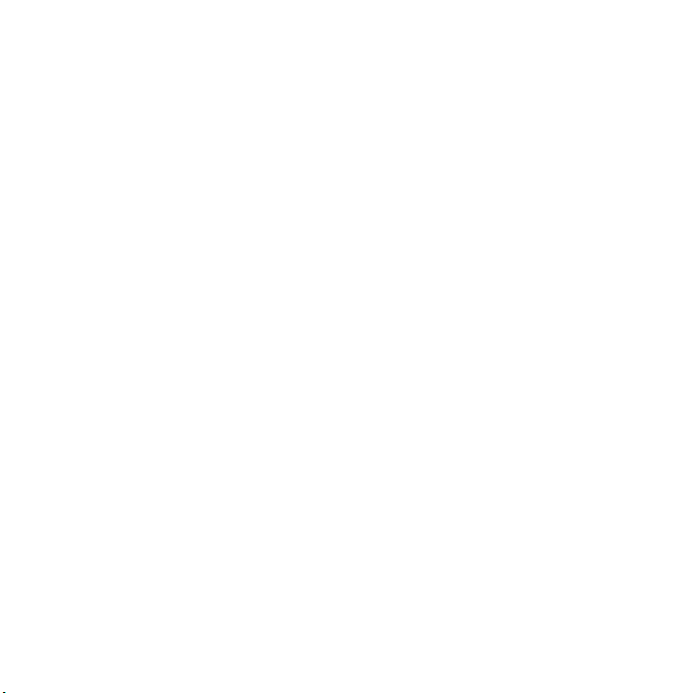
Sony Ericsson K770i
UMTS 2100 GSM 900/1800/1900
Niniejsza instrukcja obsługi została opublikowana
przez firmę Sony Ericsson Mobile Communications
AB lub lokalną firmę z nią stowarzyszoną bez żadnych
gwarancji. W dowolnym momencie i bez uprzedzenia
firma Sony Ericsson Mobile Communications
AB lub lokalna firma z nią stowarzyszona może
wprowadzać ulepszenia i zmiany wynikające
z błędów typograficznych, niedokładności aktualnych
informacji czy udoskonaleń programów lub sprzętu.
Zmiany te będą uwzględniane w następnych
wydaniach tej instrukcji obsługi.
Wszelkie prawa zastrzeżone.
©Sony Ericsson Mobile Communications AB, 2007
Numer publikacji: 1202-7359.1
Prosimy zwrócić uwagę, że
Niektóre usługi opisane w tej instrukcji obsługi
nie są dostępne we wszystkich sieciach. Dotyczy
to także międzynarodowego numeru alarmowego
GSM 112.
W przypadku wątpliwości, czy dana usługa
jest dostępna czy nie, należy kontaktować
się z operatorem sieci lub usługodawcą.
Przed użyciem telefonu komórkowego należy
przeczytać rozdziały Zasady bezpiecznej
i efektywnej eksploatacji oraz Ograniczona
gwarancja.
Ten telefon komórkowy umożliwia pobieranie,
zapisywanie i przekazywanie zawartości dodatkowej,
na przykład dzwonków. Korzystanie z takiej
zawartości może być ograniczone lub zabronione
w związku z prawami osób trzecich, w tym
w szczególności na skutek ograniczeń wynikających
z odpowiednich przepisów o prawie autorskim.
Pełną odpowiedzialność za zawartość dodatkową
pobieraną do telefonu komórkowego lub
przekazywaną z niego ponosi użytkownik, a nie firma
Sony Ericsson. Przed skorzystaniem z jakiejkolwiek
zawartości dodatkowej użytkownik powinien
sprawdzić, czy ma właściwą licencję lub inne
pozwolenie na zamierzony sposób wykorzystania.
Firma Sony Ericsson nie gwarantuje dokładności,
integralności ani jakości zawartości dodatkowej czy
innej zawartości oferowanej przez inne podmioty.
W żadnym przypadku firma Sony Ericsson nie ponosi
jakiejkolwiek odpowiedzialności za niewłaściwe
wykorzystanie zawartości dodatkowej lub innej
zawartości oferowanej przez inne podmioty.
Bluetooth jest znakiem towarowym lub zastrzeżonym
znakiem towarowym firmy Bluetooth SIG Inc.
Logo ze szklaną kulką, PlayNow, TrackID,
MusicDJ, PhotoDJ i VideoDJ są znakami
towarowymi lub zarejestrowanymi znakami
towarowymi firmy Sony Ericsson Mobile
Communications AB.
Sony, Cyber-shot, Memory Stick Micro i M2
są znakami towarowymi firmy Sony Corporation.
Ericsson jest znakiem towarowym lub
zarejestrowanym znakiem towarowym
firmy Telefonaktiebolaget LM Ericsson.
Adobe i Photoshop są znakami towarowymi lub
zarejestrowanymi znakami towarowymi Adobe
Systems Incorporated w Stanach Zjednoczonych
i/lub innych krajach.
Usługa TrackID wykorzystuje technologię Gracenote
Mobile MusicID™. Gracenote i Gracenote
Mobile MusicID są znakami towarowymi
lub zarejestrowanymi znakami towarowymi
Gracenote, Inc.
Microsoft, Windows, PowerPoint, Outlook i Vista
są zarejestrowanymi znakami towarowymi lub
znakami towarowymi firmy Microsoft Corporation
w USA i (lub) innych krajach.
Metoda edycji T9™ jest znakiem towarowym
lub zastrzeżonym znakiem towarowym firmy
Tegic Communications. Metoda edycji T9™ jest
licencjonowana na podstawie jednego lub kilku
z następujących patentów: U.S. Pat. Nos. 5,818,437,
5,953,541, 5,187,480, 5,945,928 oraz 6,011,554;
Canadian Pat. No. 1,331,057, United Kingdom Pat.
No. 2238414B; Hong Kong Standard Pat. No.
HK0940329; Republic of Singapore Pat. No. 51383;
Euro.Pat. No. 0 842 463 (96927260.8) DE/DK,
FI, FR, IT, NL, PT, ES, SE, GB oraz chroniona
dodatkowymi patentami lub zgłoszeniami
patentowymi na całym świecie.
This is the Internet version of the User's guide. © Print only for private use.
3
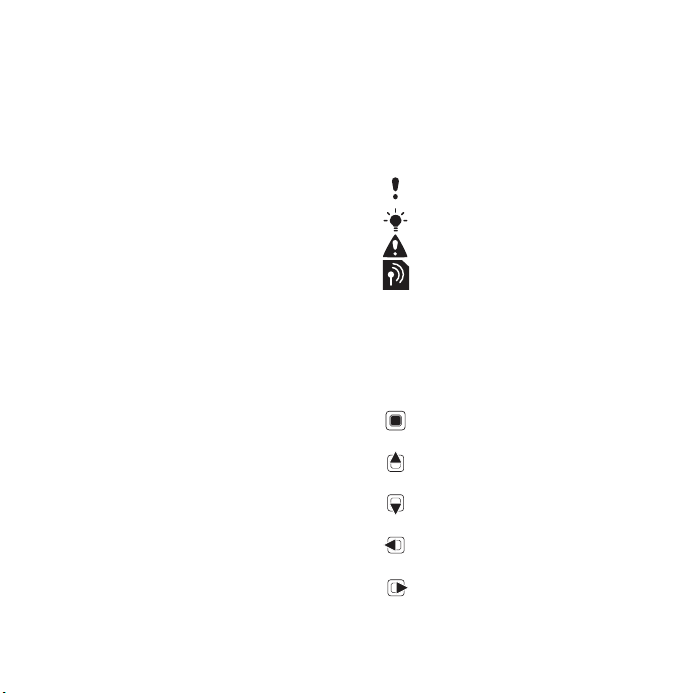
Java i wszystkie powiązane znaki towarowe i logo
są znakami towarowymi lub zastrzeżonymi znakami
towarowymi firmy Sun Microsystems Inc. w Stanach
Zjednoczonych i innych krajach.
Umowa licencyjna użytkownika środowiska Sun™
Java™ J2ME™.
Ograniczenia: Oprogramowanie to poufny materiał
chroniony prawem autorskim należącym do firmy
Sun. Tytuł własności wszystkich kopii pozostaje
w posiadaniu firmy Sun i/lub jej licencjodawców.
Klient nie może modyfikować, dekompilować,
dezasemblować, deszyfrować, ekstrahować
ani w inny sposób odtwarzać kodu źródłowego
Oprogramowania. Oprogramowania nie wolno
dzierżawić, przekazywać ani udzielać na niego
licencji, w całości ani w części.
Przepisy eksportowe: Oprogramowanie, wraz
z danymi technicznymi, podlega prawom kontroli
eksportu Stanów Zjednoczonych, w tym ustawie
U.S. Export Administration Act oraz związanym
z nią przepisom i może podlegać przepisom
eksportowym lub importowym innych krajów.
Klient zgadza się ściśle przestrzegać wszystkich
tych przepisów oraz potwierdza, że w zakresie
jego odpowiedzialności jest uzyskanie licencji na
eksport, reeksport lub import Oprogramowania.
Oprogramowania nie wolno pobierać ani w inny
sposób eksportować lub reeksportować (i) do
obywateli lub osób przebywających w Iraku, Iranie,
Korei Północnej, na Kubie, w Libii, Sudanie, Syrii
(lista ta może się zmieniać co pewien czas) ani
żadnego kraju objętego embargiem przez USA; ani
(ii) do osób wymienionych na liście Departamentu
Skarbu USA dotyczącej Specjalnych krajów
przeznaczenia lub w tabeli zakazu zamówień (Table
of Denial Orders) Departamentu Handlu USA.
Ograniczone prawa: Użycie, powielanie lub
ujawnianie przez rząd Stanów Zjednoczonych
podlega ograniczeniom przedstawionym w klauzuli
Rights in Technical Data and Computer Software
Clauses w ustawie DFARS 252.227-7013(c) (1)
(ii) i FAR 52.227-19(c) (2) według stosowności.
Inne nazwy produktów i firm wymienione
w niniejszej instrukcji mogą być znakami
towarowymi swoich właścicieli.
Wszelkie prawa, które nie zostały wyraźnie przyznane
w tym dokumencie, są zastrzeżone.
Wszelkie ilustracje mają charakter poglądowy
i nie muszą odzwierciedlać faktycznego wyglądu
telefonu.
Symbole używane w instrukcji
W tej instrukcji obsługi są używane
następujące symbole.
Uwaga:
Wskazówka
Ostrzeżenie
Usługa lub funkcja zależy od
sieci lub abonamentu. Bardziej
szczegółowe informacje można
uzyskać od operatora sieci.
> Przewiń i wybierz za pomocą
klawisza wyboru lub klawisza
nawigacyjnego. Zobacz
Nawigacja na stronie 13.
Naciśnij klawisz nawigacyjny
w jego punkcie centralnym.
Naciśnij klawisz nawigacyjny
u góry.
Naciśnij klawisz nawigacyjny
u dołu.
Naciśnij klawisz nawigacyjny
po lewej stronie.
Naciśnij klawisz nawigacyjny
po prawej stronie.
4
This is the Internet version of the User's guide. © Print only for private use.
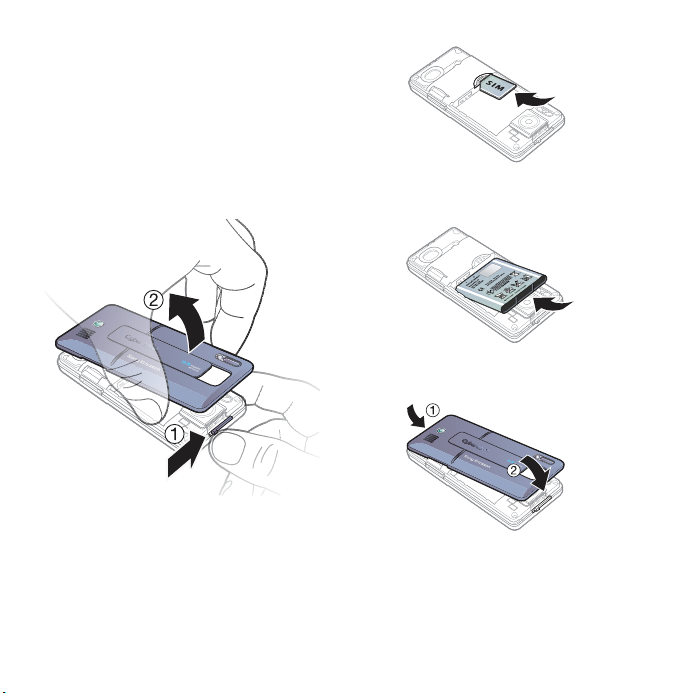
Czynności przygotowawcze
Składanie
Przed rozpoczęciem korzystania
z telefonu należy włożyć kartę SIM
i baterię.
Jak włożyć kartę SIM i baterię
1 Przesuń zatrzask w bok, przytrzymując
go, a następnie zdejmij pokrywę baterii.
2 Wsuń kartę SIM do jej gniazda stykami
do dołu.
3 Włóż baterię etykietą do góry oraz tak,
aby styki były skierowane do siebie.
4 Ponownie załóż pokrywę baterii.
This is the Internet version of the User's guide. © Print only for private use.
5Czynności przygotowawcze
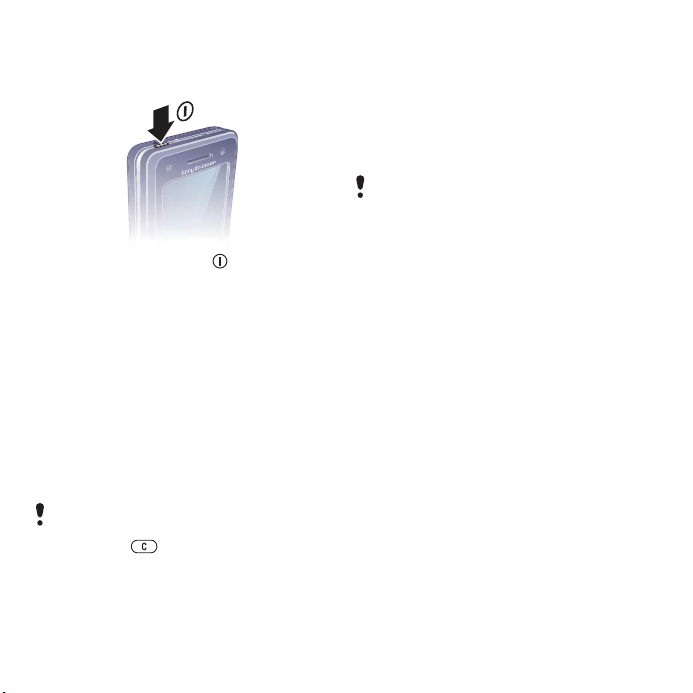
Włączanie telefonu
Jak włączyć telefon
1 Naciśnij i przytrzymaj .
2 Wybierz tryb:
• Tryb Normalny — są dostępne
wszystkie funkcje.
• Tr. samolot. — nie są dostępne
wszystkie funkcje, między innymi
są wyłączone funkcje sieciowe,
radio FM i funkcja Bluetooth™.
3 Wprowadź kod PIN karty SIM, jeśli
jest wymagany.
4 Wybierz język.
5 Aby skorzystać z kreatora konfiguracji,
wybierz Tak.
Jeśli podczas wprowadzania kodu PIN
popełni się błąd, cyfry można usunąć,
naciskając .
Karta SIM
Karta SIM (Subscriber Identity Module),
którą otrzymuje się od operatora
sieci, zawiera informacje na temat
abonamentu. Przed włożeniem lub
wyjęciem karty SIM należy zawsze
wyłączyć telefon i odłączyć ładowarkę.
Przed wyjęciem karty SIM z telefonu
można zapisać na niej kontakty. Zobacz
Jak skopiować nazwy lub nazwiska
i numery na kartę SIM na stronie 22.
PIN
Do uaktywnienia usług w telefonie
może być potrzebny kod PIN (Personal
Identification Number). Kod PIN
otrzymuje się od operatora sieci.
Każda cyfra kodu PIN jest wyświetlana
jako znak *, chyba że kod rozpoczyna
się tymi samymi cyframi co numer
alarmowy, na przykład 112 lub 911.
Numer alarmowy można zobaczyć
i połączyć się z nim bez wprowadzania
kodu PIN.
6 Czynności przygotowawcze
This is the Internet version of the User's guide. © Print only for private use.
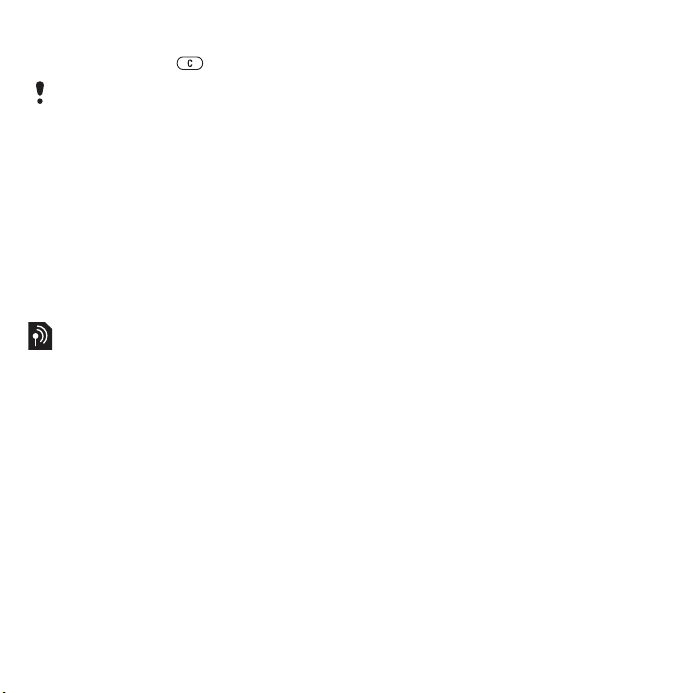
Jak usunąć numery z wyświetlacza
• Naciśnij klawisz .
Jeśli trzy razy z rzędu zostanie
wprowadzony niepoprawny kod PIN,
zostanie wyświetlony komunikat PIN
zablokowany. Aby odblokować kartę,
należy wprowadzić kod PUK (Personal
Unblocking Key). Zobacz Blokada karty
SIM na stronie 73.
Tryb samolotowy
Kiedy wybrany jest Tr. samolot.,
funkcje sieciowe, radio i funkcja
Bluetooth są wyłączone, co zapobiega
zakłócaniu pracy wrażliwych urządzeń.
Ekran startowy
Ekran startowy pojawia się po włączeniu
telefonu
. Zobacz Używanie obrazków
i zdjęć na stronie
Tryb gotowości
Po włączeniu telefonu i wpisaniu kodu
PIN na wyświetlaczu pojawia się nazwa
operatora sieci. Jest to tak zwany tryb
gotowości.
46.
Nawiązywanie i odbieranie połączeń
Telefon musi być włączony
i znajdować się w zasięgu sieci.
Jak nawiązać połączenie
1 W trybie gotowości wpisz numer
telefonu (w razie potrzeby z podaniem
międzynarodowego kodu kraju i numeru
kierunkowego).
2 Wybierz Połącz.
Jak odebrać połączenie
• Wybierz Odbierz.
Jak odrzucić połączenie
• Wybierz Zajęte.
Pomoc w telefonie
W dowolnym momencie użytkownik
telefonu może skorzystać z systemu
Pomocy i innych zasobów
informacyjnych telefonu.
Jak skorzystać z kreatora
konfiguracji
1 W trybie gotowości wybierz Menu
> Ustawienia > karta Ogólne > Kreator
konfiguracji.
2 Wybierz opcję.
Zobacz Nawigacja na stronie 13.
This is the Internet version of the User's guide. © Print only for private use.
7Czynności przygotowawcze
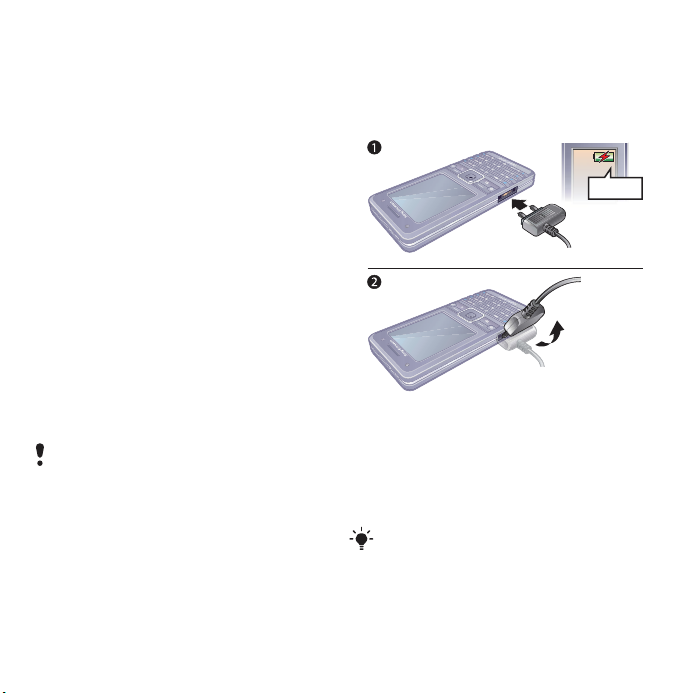
Jak wyświetlić informacje
o funkcjach
• Przewiń do funkcji i wybierz opcję
Informacje, jeśli jest dostępna.
W niektórych przypadkach Informacje
wyświetla się w menu Więcej.
Jak uaktywnić demonstrację
funkcji telefonu
• W trybie gotowości wybierz Menu
> Rozrywka > Film pokazowy.
Pobieranie ustawień
Ustawienia można pobrać do telefonu.
Ustawienia te umożliwiają korzystanie
z funkcji, które wymagają kont
internetowych, na przykład wiadomości
obrazkowych czy poczty e-mail.
Jak pobrać ustawienia
• W trybie gotowości wybierz Menu
> Ustawienia > karta Ogólne > Kreator
konfiguracji > Pobieranie ustawień.
Aby uzyskać więcej informacji, należy
skontaktować się z operatorem sieci
lub usługodawcą.
Ładowanie baterii
W nowo kupionym telefonie bateria
jest naładowana częściowo.
Jak naładować baterię
≈ 2,5 godz.
1 Podłącz ładowarkę do telefonu. Pełne
ładowanie baterii trwa około 2,5 godzin.
Naciśnij dowolny klawisz, aby uaktywnić
ekran.
2 Odłącz ładowarkę, odchylając wtyczkę
do góry.
Podczas ładowania można korzystać
z telefonu. Baterię można ładować
w dowolnej chwili, przez czas dłuższy
i krótszy niż 2,5 godziny. Ładowanie
można przerwać, nie uszkadzając baterii.
8 Czynności przygotowawcze
This is the Internet version of the User's guide. © Print only for private use.

Widok telefonu
1 Przycisk włączania/wyłączania
2 Ekran
3 Klawisz nawigacyjny, sterowanie
odtwarzaczem muzycznym
4 Klawisz wyboru
5 Klawisz Internetu
6 Klawisz cofania
7 Blokada klawiatury
8 Przyciski głośności i cyfrowego
zoomu aparatu
9 Klawisz wyboru
10 Klawisz menu czynności
11 Klawisz usuwania
12 Klawisz aparatu fotograficznego
13 Klawisz wyciszania
1
2
3
4
5
6
7
8
9
10
11
12
13
This is the Internet version of the User's guide. © Print only for private use.
9Czynności przygotowawcze

14 Światło
15 Główny aparat fotograficzny
16 Osłona obiektywu aparatu
fotograficznego
17 Zatrzask pokrywy baterii
18 Złącze ładowarki, zestawu
HF i kabla USB
19 Głośnik
17
14
15
16
18
19
10 Czynności przygotowawcze
This is the Internet version of the User's guide. © Print only for private use.
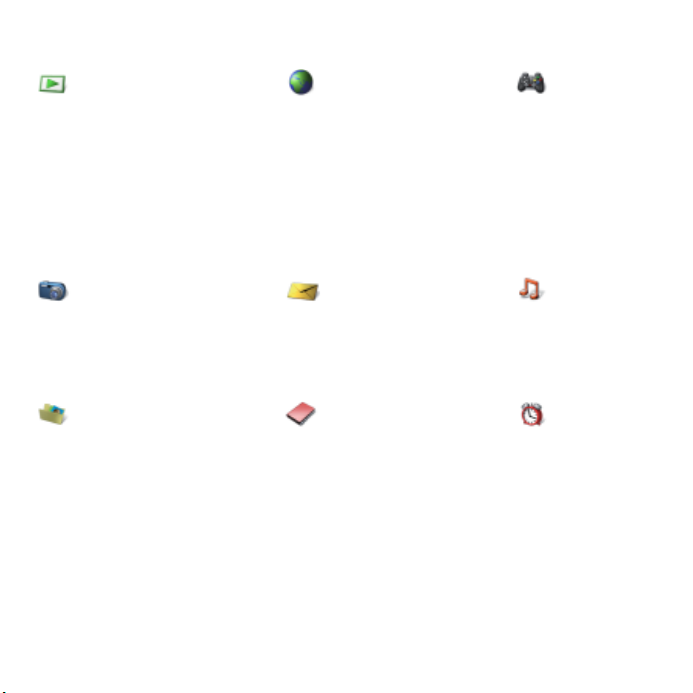
Przegląd menu
PlayNow™* Internet* Rozrywka
Usługi online*
Radio
Gry
TrackID™
Odtwarzacz wideo
VideoDJ™
PhotoDJ™
MusicDJ™
Sterowanie zdalne
Nagraj dźwięk
Film pokazowy
Cyber-shot™ Wiadomości Odtwarzacz
Menedżer plików** Kontakty
Album aparatu
Muzyka
Zdjęcia
Wideo
Motywy
Strony WWW
Gry
Aplikacje
Inne
Napisz nową
Przychodzące
E-mail
Czytnik RSS
Wersje robocze
Wysyłane
Nowy kontakt
Elementy wysłane
Elem. zapisane
Moi znajomi*
Poł. z pocztą głos.
Szablony
Ustawienia
Teraz gra
Wykonawcy
Utwory
Listy odtwarz.
muzyki
Alarmy
This is the Internet version of the User's guide. © Print only for private use.
11Czynności przygotowawcze
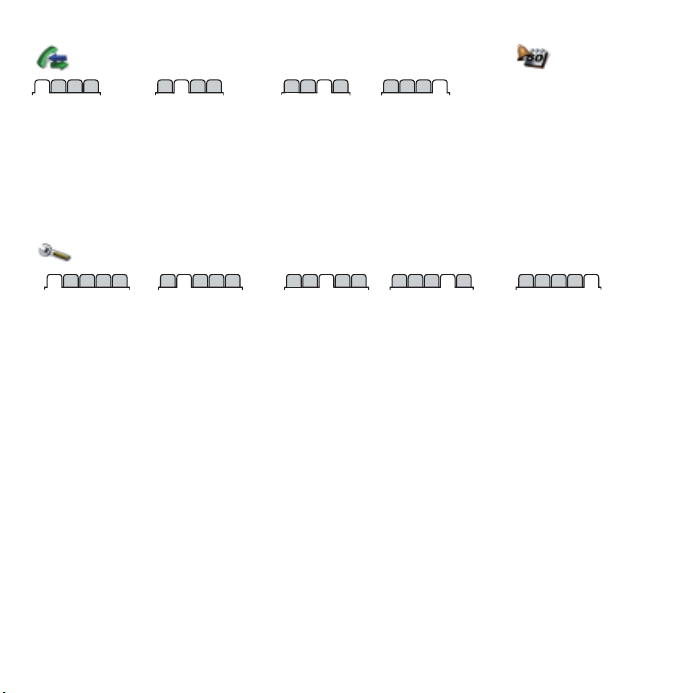
Połączenia** Organizator
Aplikacje
Wszystkie Odebrane Wybrane Nieodebrane
Połączenie wideo
Kalendarz
Zadania
Notatki
Synchronizacja
Minutnik
Stoper
Latarka
Kalkulator
Pamięć kodów
Ustawienia**
Ogólne
Profile
Godzina i data
Język
Usługa aktualizacji
Sterowanie głosem
Nowe zdarzenia
Skróty
Tryb samolotowy
Zabezpieczenia
Kreator konfiguracji
Status telefonu
Ustawienia początk.
* Dostępność i działanie niektórych menu zależy od operatora, sieci i rodzaju abonamentu.
** Do poruszania się po kartach i podmenu służy klawisz nawigacyjny. Aby uzyskać więcej informacji,
zobacz Nawigacja na stronie 13.
Dźwięki i sygnały
Głośność dzwonka
Dzwonek
Tryb cichy
Dzw. narastający
Alarm wibracyjny
Sygnał wiadomości
Dźwięk klawiszy
Wyświetlacz
Tapeta
Motywy
Ekran startowy
Wygaszacz
ekranu
Rozmiar zegara
Jasność
Edytuj nazwy
linii*
Połączenia
Szybkie wybieranie
Przekierowania
Przełącz na linię 2*
Zarządzanie połącz.
Czas i koszt*
Pokaż lub ukryj nr
Zestaw HF
Łączność
Bluetooth
USB
Synchronizacja
Zarządz. urządzen.
Sieci komórkowe
Transmisja danych
Ustaw. internetowe
Opcje trans. strum.
Akcesoria
12 Czynności przygotowawcze
This is the Internet version of the User's guide. © Print only for private use.
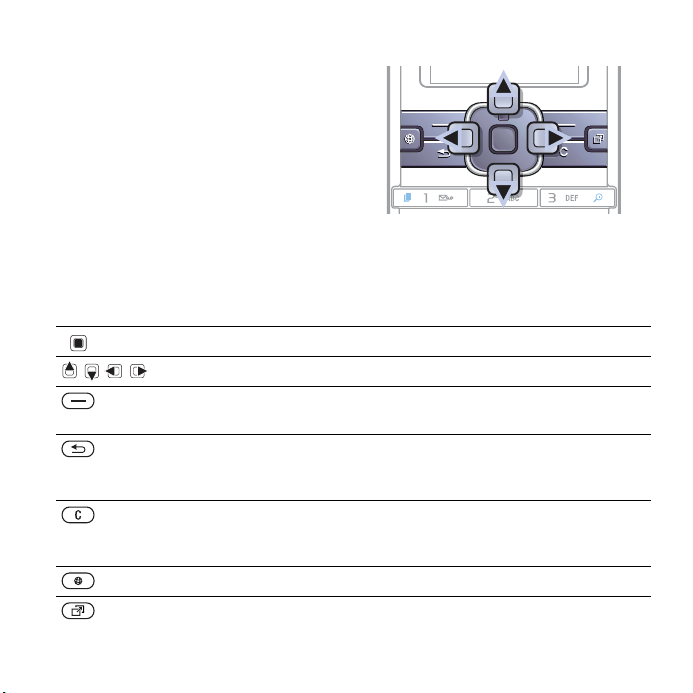
Nawigacja
Menu główne są wyświetlane
w postaci ikon. Niektóre podmenu
zawierają karty.
Jak poruszać się po menu telefonu
1 W trybie gotowości wybierz Menu.
2 Do poruszania się po menu służy
klawisz nawigacyjny.
Jak przechodzić między kartami
• Aby przejść do karty, należy nacisnąć
klawisz nawigacyjny w lewo lub
w prawo.
Klawisz
Przejście do głównego menu lub wybór elementu
Przechodzenie po menu i kartach
Wybranie opcji widocznych na ekranie bezpośrednio nad tymi
klawiszami
Cofnięcie o jeden poziom w menu.
Naciśnij i przytrzymaj, aby wrócić do trybu gotowości lub zamknąć
daną funkcję
Usuwanie elementów, takich jak obrazki, dźwięki czy kontakty.
Naciśnięcie i przytrzymanie w trakcie połączenia powoduje
wyciszenie mikrofonu.
Otwieranie przeglądarki
Otwieranie menu czynności
This is the Internet version of the User's guide. © Print only for private use.
13Czynności przygotowawcze
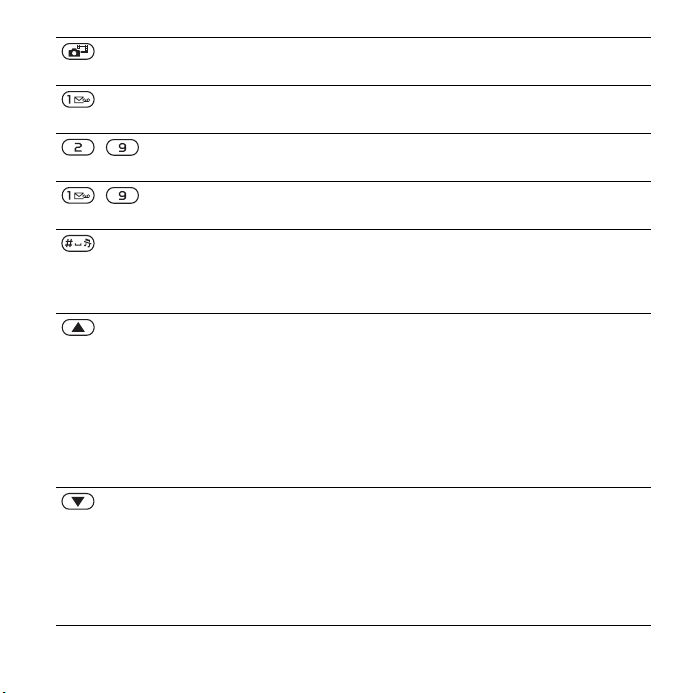
Naciśnięcie i przytrzymanie powoduje zrobienie zdjęcia lub nagrania
wideo
Naciśnięcie i przytrzymanie powoduje wywołanie usługi poczty
głosowej (jeśli jest ustawiona)
– Naciśnięcie i przytrzymanie klawisza numerycznego powoduje przejście
– Naciśnij klawisz numeryczny i wybierz Połącz..., aby użyć szybkiego
do kontaktu o nazwie rozpoczynającej się od określonej litery.
wybierania.
Naciśnięcie podczas odbierania połączenia powoduje wyłączenie
dzwonka.
Naciśnięcie i przytrzymanie powoduje wyciszenie telefonu.
Wyciszenie nie blokuje sygnałów alarmowych.
Wyświetlenie informacji o stanie w trybie gotowości.
Zwiększenie głośności podczas połączenia lub w trakcie używania
odtwarzacza muzycznego.
Naciśnięcie i przytrzymanie powoduje przejście o jeden utwór do tyłu
podczas używania odtwarzacza muzycznego.
Oddalenie podczas używania aparatu fotograficznego lub oglądania
zdjęć.
Dwukrotne naciśnięcie powoduje odrzucenie połączenia.
Sterowanie głosem Zobacz Sterowanie głosem na stronie 25.
Zmniejszenie głośności podczas połączenia lub w trakcie używania
odtwarzacza muzycznego.
Naciśnięcie i przytrzymanie powoduje przejście o jeden utwór
do przodu podczas używania aplikacji Odtwarzacz muzyki.
Przybliżenie podczas używania aparatu fotograficznego lub
oglądania zdjęć.
Sterowanie głosem Zobacz Sterowanie głosem na stronie 25.
14 Czynności przygotowawcze
This is the Internet version of the User's guide. © Print only for private use.
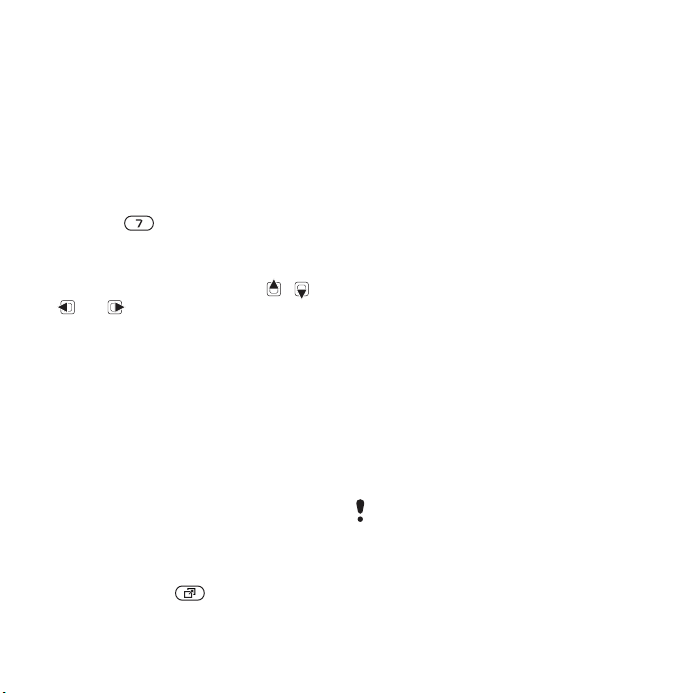
Skróty
Za pomocą skrótów klawiaturowych
można przejść bezpośrednio do menu.
Numeracja menu rozpoczyna się od
lewej górnej ikony, rośnie od lewej do
prawej, a następnie co kolejny wiersz.
Jak przejść bezpośrednio
do siódmego menu
• W trybie gotowości wybierz Menu
i naciśnij .
Jak korzystać ze skrótów klawisza
nawigacyjnego
• W trybie gotowości naciśnij , ,
lub , aby przejść bezpośrednio
do żądanej funkcji.
Jak zmodyfikować skrót klawisza
nawigacyjnego
1 W trybie gotowości wybierz Menu
> Ustawienia > karta Ogólne > Skróty.
2 Przewiń do żądanej opcji i wybierz
Edytuj.
3 Przewiń do opcji menu i wybierz Skrót.
Menu czynności
Menu czynności daje szybki dostęp
do pewnych funkcji.
Jak otworzyć menu czynności
• Naciśnij klawisz .
Karty menu czynności
• Nowe zdarz. — wyświetlanie
nieodebranych połączeń i nowych
wiadomości. Można je również
skonfigurować również tak, aby
pojawiały się jako wyskakujący
tekst.
• Uruchom. apl. — lista aplikacji
działających w tle.
• Moje skróty — umożliwia dodanie
ulubionych funkcji, aby mieć do nich
łatwy dostęp.
• Internet — lista zakładek
internetowych użytkownika.
Jak wybrać wyskakujący tekst
• W trybie gotowości wybierz Menu
> Ustawienia > karta Ogólne > Nowe
zdarzenia > Podręczne.
Menedżer plików
Menedżer plików służy do
porządkowania elementów
zapisanych w pamięci telefonu
lub na karcie pamięci
Jeśli karta pamięci nie jest dołączana
do telefonu, należy ją zakupić osobno.
Karta Memory Stick Micro™ (M2™)
Telefon obsługuje kartę pamięci
Memory Stick Micro™ (M2™) oferującą
więcej miejsca na dane w telefonie.
.
This is the Internet version of the User's guide. © Print only for private use.
15Czynności przygotowawcze
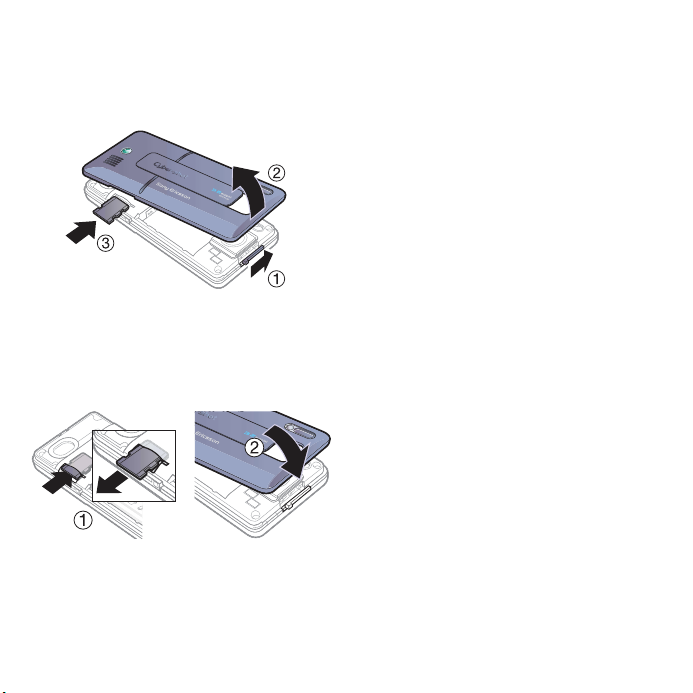
Można ją wykorzystywać również jako
przenośną kartę pamięci, stosowaną
w obsługujących ją urządzeniach.
Jak włożyć kartę pamięci
1 Zdejmij pokrywę baterii.
2 Włóż kartę pamięci do gniazda, złotymi
stykami do dołu.
Jak wyjąć kartę pamięci
1 Naciśnij krawędź, by zwolnić kartę
pamięci i wyjmij ją.
2 Ponownie załóż pokrywę baterii.
Jak wyświetlić opcje karty pamięci
1 W trybie gotowości wybierz Menu
> Menedżer plików > karta Na Memory
Stick.
2 Wybierz Więcej.
Posługiwanie się plikami
Pliki można przenosić i kopiować
między telefonem, komputerem
a kartą pamięci. Pliki są zapisywane
najpierw na karcie pamięci, a następnie
w pamięci telefonu. Nierozpoznane
pliki są zapisywane w folderze Inne.
Można tworzyć podfoldery, do których
pliki będą przenoszone i kopiowane.
Podczas wykonywania operacji na
plikach można wybrać jednocześnie
kilka lub wszystkie pliki w danym
folderze z wyjątkiem takich elementów,
jak Gry i Aplikacje.
Jeżeli pamięć jest zapełniona, usuń
trochę plików, aby zwolnić miejsce.
Karty menedżera plików
Menedżer plików jest podzielony na
trzy karty, a ikony wskazują miejsce
zapisania plików.
• Wszystkie pliki — cała zawartość
w pamięci telefonu i na karcie pamięci.
16 Czynności przygotowawcze
This is the Internet version of the User's guide. © Print only for private use.
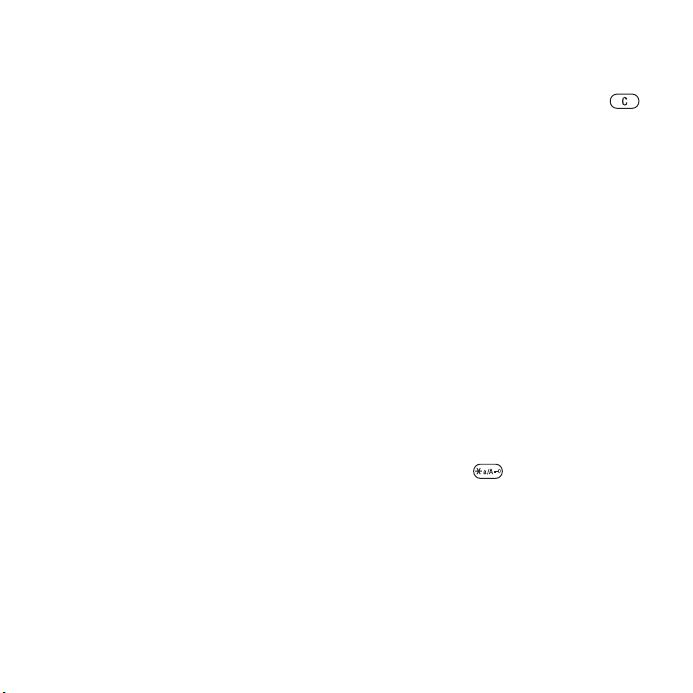
• Na Memory Stick — cała zawartość
na karcie pamięci.
• W telefonie — cała zawartość
w pamięci telefonu.
Jak wyświetlić informacje o plikach
1 W trybie gotowości wybierz Menu
> Menedżer plików.
2 Przewiń do folderu i wybierz Otwórz.
3 Przewiń do pliku i wybierz Więcej
> Informacje.
Jak przenieść plik w menedżerze
plików
1 W trybie gotowości wybierz Menu
> Menedżer plików.
2 Przewiń do folderu i wybierz Otwórz.
3 Przewiń do pliku i wybierz Więcej
> Zarządzaj plikiem > Przenieś.
4 Wybierz opcję.
Jak wybrać więcej niż jeden plik
w folderze
1 W trybie gotowości wybierz Menu
> Menedżer plików.
2 Przewiń do folderu i wybierz Otwórz.
3 Wybierz Więcej > Zaznacz > Zaznacz
kilka.
4 Wybierz Zaznacz, aby zaznaczyć pliki.
Jak usunąć plik z menedżera plików
1 W trybie gotowości wybierz Menu
> Menedżer plików.
2 Znajdź plik, a następnie naciśnij .
Język telefonu
W telefonie można wybrać używany
język.
Jak zmienić język telefonu
1 W trybie gotowości wybierz Menu
> Ustawienia > karta Ogólne > Język
> Język telefonu.
2 Wybierz opcję.
Wprowadzanie tekstu
Są dwie metody wprowadzania tekstu:
• Metoda kolejnych naciśnięć
• Metoda edycji T9™.
Jak zmienić metodę wprowadzania
tekstu
• Podczas wpisywania liter naciśnij
i przytrzymaj .
Jak wyświetlić opcje dostępne
podczas wprowadzania liter
• Wybierz Więcej.
This is the Internet version of the User's guide. © Print only for private use.
17Czynności przygotowawcze
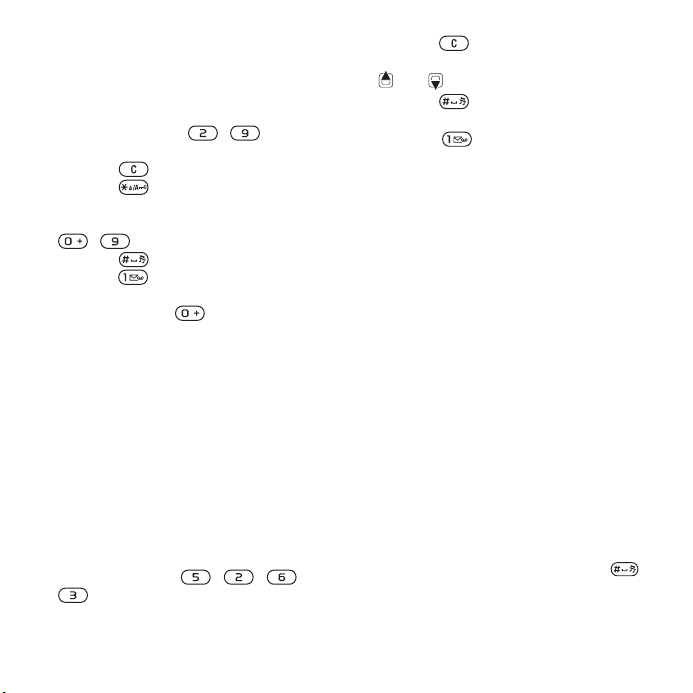
Jak wprowadzać tekst metodą
kolejnych naciśnięć
• W trybie gotowości wybierz Menu
> Wiadomości > Napisz nową > Wiad.
tekstowa.
• Naciskaj klawisze – aż do
pojawienia się żądanego znaku.
• Naciśnij , aby usunąć.
• Naciśnij , aby przełączać między
wielkimi i małymi literami.
• Naciskaj i przytrzymuj klawisze
– , aby wprowadzać cyfry.
• Naciśnij , aby dodać spację.
• Naciśnij , aby wprowadzić kropkę
lub przecinek.
• Naciśnij klawisz , aby wpisać
znak +.
Metoda edycji T9™
W metodzie edycji T9™ jest używany
wbudowany słownik.
Jak wpisywać tekst metodą edycji T9™
1 W trybie gotowości wybierz Menu
> Wiadomości > Napisz nową > Wiad.
tekstowa.
2 Każdy klawisz naciska się tylko raz,
nawet jeśli potrzebna litera nie jest
pierwszą literą na klawiszu. Na przykład,
jeśli chcesz wpisać wyraz „Jane”,
naciśnij klawisze , , ,
. Wprowadź cały wyraz, zanim
spojrzysz na propozycje.
3 Naciśnij , aby usunąć.
4 Aby wyświetlić propozycje, użyj
lub .
5 Naciśnij , aby zaakceptować
propozycję.
6 Naciśnij , aby wprowadzić
kropkę lub przecinek.
Jak dodać wyrazy do wbudowanego
słownika
1 Podczas wpisywania liter wybierz
Więcej > Pisownia wyrazu.
2 Napisz wyraz metodą kolejnych
naciśnięć i wybierz Wstaw.
Przewidywanie następnego wyrazu
Jeśli podczas pisania wiadomości
używasz metody T9, możesz włączyć
opcję przewidywania następnego
wyrazu na podstawie wcześniej
pisanych zdań.
Jak włączyć opcję przewidywania
następnego wyrazu
• Podczas wpisywania liter wybierz
Więcej > Opcje pisania > Następne
słowo > Włączone.
Jak skorzystać z funkcji
przewidywania następnego wyrazu
• Podczas wpisywania liter naciśnij ,
aby zaakceptować lub kontynuować.
18 Czynności przygotowawcze
This is the Internet version of the User's guide. © Print only for private use.
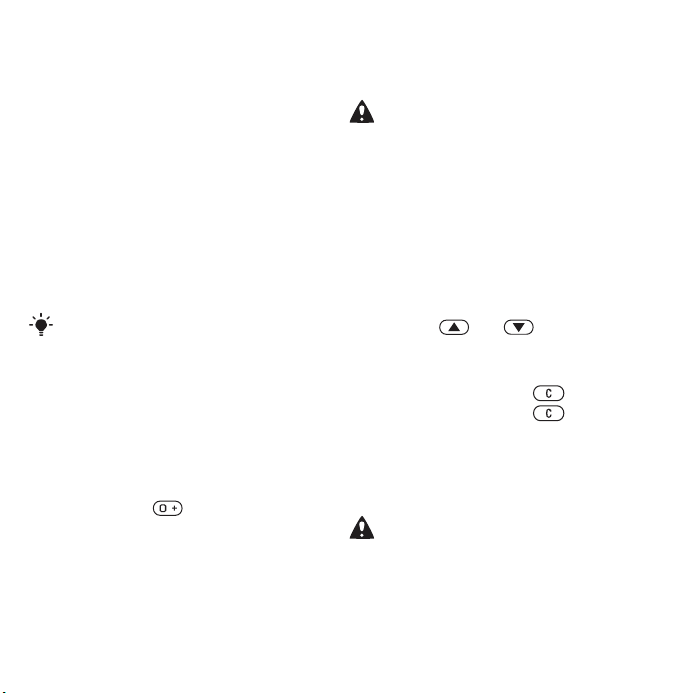
Połączenia
Nawiązywanie i odbieranie połączeń
Telefon musi być włączony
i znajdować się w zasięgu sieci.
Jak nawiązać połączenie
1 W trybie gotowości wpisz
numer telefonu (w razie potrzeby
z podaniem międzynarodowego
kodu kraju i numeru kierunkowego).
2 Wybierz Połącz.
Zobacz Połączenie wideo na stronie 20.
Numery połączeń można wybrać
z kontaktów i listy połączeń. Zobacz
Kontakty na stronie 21 oraz Lista
połączeń na stronie 24. Połączenia
można także nawiązywać głosowo.
Zobacz Sterowanie głosem na
stronie 25.
Jak nawiązywać połączenia
międzynarodowe
1 W trybie gotowości naciśnij
i przytrzymaj , aż pojawi
się znak „+”.
2 Wprowadź kod kraju, numer
kierunkowy (bez początkowego
zera) i numer telefonu.
3 Wybierz Połącz.
Jak ponownie wybrać numer
• Gdy pojawi się pytanie, Ponowić
próbę?, wybierz Tak.
Podczas oczekiwania na połączenie
nie należy trzymać telefonu przy uchu.
W momencie uzyskania połączenia telefon
emituje głośny sygnał dźwiękowy.
Jak odebrać połączenie
• Wybierz Odbierz.
Jak odrzucić połączenie
• Wybierz Zajęte.
Jak zmienić głośność słuchawki
podczas połączenia
• Naciśnij lub .
Jak wyłączyć mikrofon podczas
rozmowy
1 Naciśnij i przytrzymaj .
2 Naciśnij i przytrzymaj ponownie,
aby wznowić.
Jak w trakcie połączenia włączyć
głośnik
• Wybierz Więcej > Włącz głośnik.
Podczas korzystania z głośnika nie
należy trzymać telefonu przy uchu.
Może to spowodować uszkodzenie
słuchu.
This is the Internet version of the User's guide. © Print only for private use.
19Połączenia
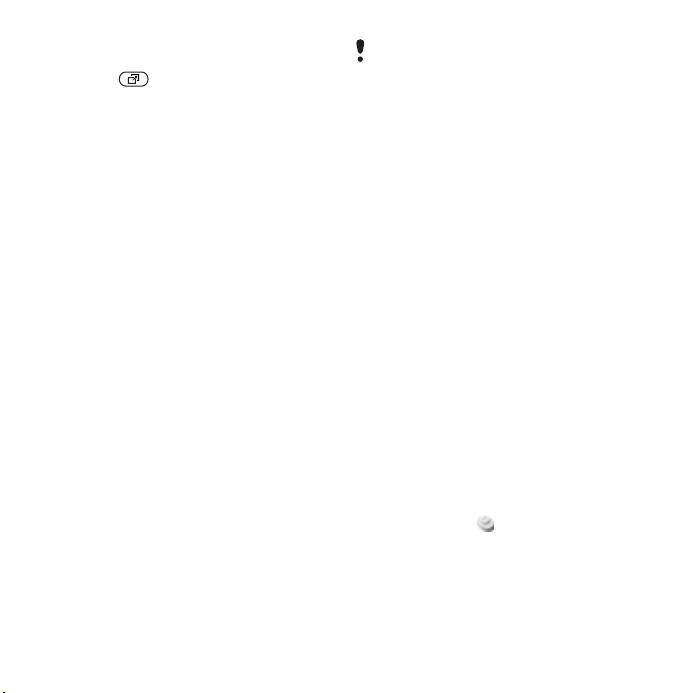
Jak wyświetlić połączenia
nieodebrane w trybie gotowości
• Naciśnij i przewiń do karty Nowe
zdarzenia, a następnie wybierz numer.
• Jeśli jest ustawiony wyskakujący tekst:
wybierz Połączen. i przewiń do karty
Nieodebrane, a następnie wybierz
numer.
Sieci
Telefon automatycznie przełącza się
między sieciami GSM i 3G (UMTS)
w zależności od ich dostępności.
Niektórzy operatorzy umożliwiają
ręczne przełączanie sieci.
Jak przełączać się ręcznie między
sieciami
1 W trybie gotowości wybierz Menu
> Ustawienia > karta Łączność
> Sieci komórkowe > Sieci GSM/3G.
2 Wybierz opcję.
Połączenia alarmowe
Telefon obsługuje międzynarodowe
numery alarmowe, np. 112 i 911.
Tych numerów można używać do
nawiązywania połączeń alarmowych
w dowolnym kraju, z kartą SIM lub bez
niej, jeżeli tylko telefon znajduje się
w zasięgu sieci 3G (UMTS) lub GSM.
W niektórych krajach mogą być używane
inne numery alarmowe. Z tego względu
operator sieci może zapisać na karcie SIM
dodatkowe, lokalne numery alarmowe.
Jak nawiązać połączenie alarmowe
• W trybie gotowości wprowadź
numer 112 (międzynarodowy
numer alarmowy) i wybierz Połącz.
Jak wyświetlić lokalne numery
alarmowe
1 W trybie gotowości wybierz Menu
> Kontakty.
2 Wybierz Więcej > Opcje > Numery
specjalne > Numery alarmowe.
Połączenie wideo
Podczas rozmowy można oglądać
na ekranie twarz rozmówcy.
Przed użyciem połączenia wideo
Obie strony muszą mieć abonament
obejmujący usługę 3G (UMTS)
i znajdować się w zasięgu sieci
3G (UMTS). Usługa 3G (UMTS)
jest dostępna, gdy na ekranie
wyświetla się .
20 Połączenia
This is the Internet version of the User's guide. © Print only for private use.

Jak nawiązać połączenie wideo
1 W trybie gotowości wprowadź numer
telefonu (w razie potrzeby z prefiksem
międzynarodowym i numerem
kierunkowym).
2 Wybierz Więcej > Nawiąż poł. wid.
Jak użyć powiększenia podczas
wychodzącego połączenia wideo
• Naciśnij lub .
Jak wyświetlić opcje połączenia wideo
1 Podczas połączenia wybierz Więcej.
2 Wybierz opcję.
Kontakty
Nazwiska i numery oraz informacje
osobiste można zapisywać w menu
Kontakty. Informacje można zapisywać
w pamięci telefonu lub na karcie SIM.
Kontakt domyślny
Można wybrać, które informacje
o kontaktach — Kontakty lub Kontakty
z SIM — mają być wyświetlane
domyślnie.
Jeśli jako opcję domyślną wybrano
Kontakty, są wyświetlane wszystkie
informacje zapisane w folderze
Kontakty. Jeśli jako domyślny zostanie
wybrany widok Kontakty z SIM, będą
w nim pokazywane wyłącznie nazwy
lub imiona i nazwiska oraz numery
zapisane na karcie SIM.
Jak wybrać kontakty domyślne
1 W trybie gotowości wybierz Menu
> Kontakty.
2 Wybierz Opcje > Zaawansowane
> Domyślne kontakty.
3 Wybierz opcję.
Kontakty w pamięci telefonu
Kontakty w pamięci telefonu
mogą zawierać nazwiska, numery
i informacje osobiste. Są one
zapisywane w pamięci telefonu.
Jak dodać kontakt do pamięci
telefonu
1 W trybie gotowości wybierz Menu
> Kontakty.
2 Przewiń do Nowy kontakt i wybierz
Dodaj.
3 Wprowadź nazwę lub nazwisko
i wybierz OK.
4 Wprowadź numer i wybierz OK.
5 Wybierz opcję numeru.
6 Przechodź między kartami i zaznaczaj
odpowiednie pola, aby wprowadzić
dodatkowe informacje.
7 Wybierz Zapisz.
This is the Internet version of the User's guide. © Print only for private use.
21Połączenia
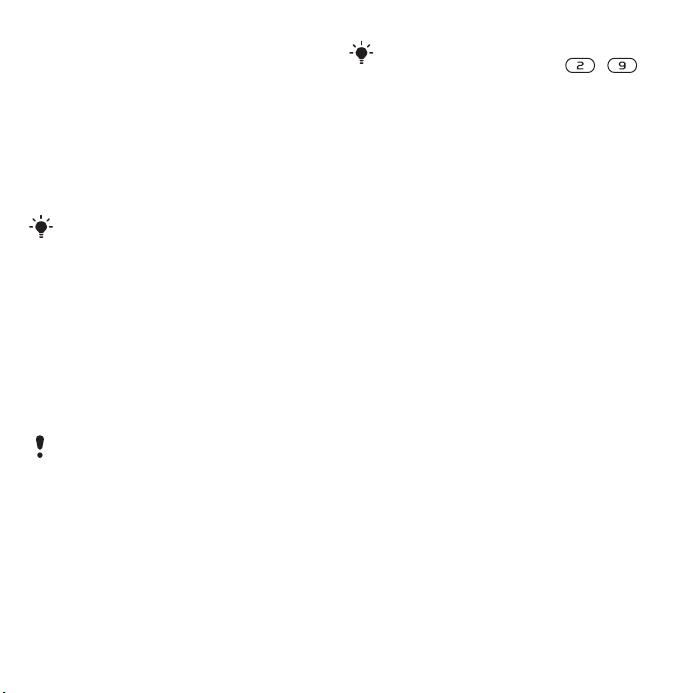
Jak dodać element do kontaktu
w pamięci telefonu
1 W trybie gotowości wybierz Menu
> Kontakty.
2 Przewiń do kontaktu i wybierz Więcej
> Edytuj kontakt.
3 Przewiń karty i wybierz Dodaj.
4 Wybierz opcję i element do dodania.
5 Wybierz Zapisz.
Jeśli abonament obejmuje usługę
identyfikacji abonenta (CLI), można
przypisać różne dzwonki różnym
rozmówcom.
Jak skopiować nazwy lub nazwiska
i numery na kartę SIM
1 W trybie gotowości wybierz Menu
> Kontakty.
2 Wybierz Więcej > Opcje
> Zaawansowane > Kopiuj do SIM.
3 Wybierz opcję.
Skopiowanie kontaktów z telefonu na
kartę SIM spowoduje, że wszystkie
informacje na karcie SIM zostaną
zastąpione.
Jak nawiązać połączenie
z kontaktem w pamięci telefonu
1 W trybie gotowości wybierz Menu
> Kontakty.
2 Przewiń do kontaktu i wybierz Połącz.
Aby przejść bezpośrednio do kontaktu,
w trybie gotowości naciśnij
Zobacz Szybkie wybieranie na stronie 25.
Jak zadzwonić do kontaktu z karty
SIM z poziomu kontaktów w pamięci
telefonów
– .
1 W trybie gotowości wybierz Menu
> Kontakty > Więcej > Opcje
> Kontakty z SIM.
2 Przewiń do kontaktu i wybierz Połącz.
Jak automatycznie zapisywać nazwy
bądź nazwiska i numery telefonów
na karcie SIM
1 W trybie gotowości wybierz Menu
> Kontakty.
2 Wybierz Więcej > Opcje
> Zaawansowane >
Autozapis na SIM.
3 Wybierz opcję.
Kontakty na karcie SIM
Kontakty na karcie SIM mogą
zawierać tylko nazwy lub imiona
i nazwiska oraz numery. Są one
zapisywane na karcie SIM.
Jak dodać kontakt do karty SIM
1 W trybie gotowości wybierz Menu
> Kontakty.
2 Przewiń do Nowy kontakt i wybierz
Dodaj.
22 Połączenia
This is the Internet version of the User's guide. © Print only for private use.
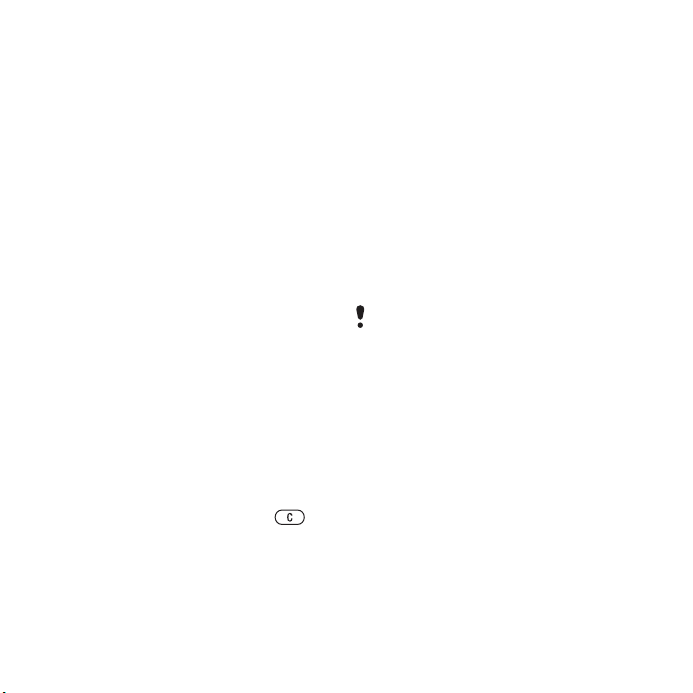
3 Wprowadź nazwę lub nazwisko
i wybierz OK.
4 Wprowadź numer i wybierz OK.
5 Wybierz opcję numeru i dodaj więcej
informacji, jeśli jest to możliwe.
6 Wybierz Zapisz.
Jak skopiować nazwy lub nazwiska
i numery do kontaktów w pamięci
telefonu
1 W trybie gotowości wybierz Menu
> Kontakty > Więcej > Opcje.
2 Wybierz Zaawansowane > Kopiuj
z karty SIM.
3 Wybierz opcję.
Jak nawiązać połączenie
z kontaktem na karcie SIM
1 W trybie gotowości wybierz Menu
> Kontakty.
2 Przewiń do kontaktu i wybierz Połącz.
Usuwanie kontaktów
Jak usunąć kontakt
1 W trybie gotowości wybierz Menu
> Kontakty.
2 Przewiń do kontaktu i naciśnij .
Jak usunąć wszystkie kontakty
z pamięci telefonu
1 W trybie gotowości wybierz Menu
> Kontakty.
2 Wybierz Więcej > Opcje
> Zaawansowane > Usuń wsz.
kontakty.
Wysyłanie kontaktów
Jak wysłać kontakt
1 W trybie gotowości wybierz Menu
> Kontakty. Przewiń do kontaktu
i wybierz Więcej > Wyślij kontakt.
2 Wybierz metodę przesyłania.
Sprawdź, czy urządzenie odbiorcze
obsługuje wybraną metodę przesyłania.
Stan pamięci
Liczba kontaktów, które można
zapisać w telefonie lub na karcie SIM,
zależy od ilości dostępnej pamięci.
Jak obejrzeć stan pamięci
1 W trybie gotowości wybierz Menu
> Kontakty.
2 Wybierz Więcej > Opcje
> Zaawansowane > Stan pamięci.
This is the Internet version of the User's guide. © Print only for private use.
23Połączenia
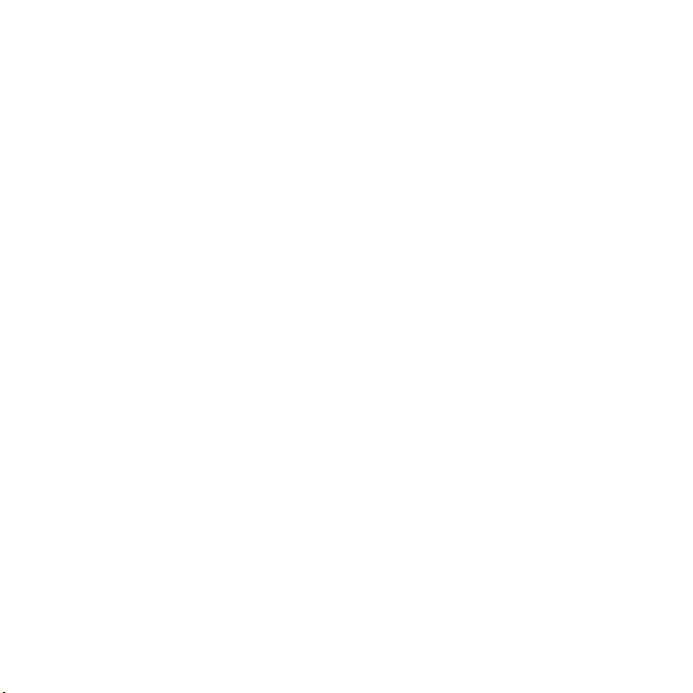
Synchronizacja kontaktów
Kontakty można synchronizować
z komputerem i niektórymi aplikacjami
internetowymi. Aby uzyskać więcej
informacji, zobacz Synchronizacja
na stronie 60.
Jak zapisać kontakty na karcie pamięci
1 W trybie gotowości wybierz Menu
> Kontakty.
2 Wybierz Więcej > Opcje
> Zaawansowane > Kopia na M. Stick.
Grupy
W celu przesyłania wiadomości
można utworzyć grupę numerów
telefonicznych i adresów e-mail
Zobacz Przesyłanie wiadomości na
stronie 32. Ponadto grup (z numerami
telefonicznymi) można używać
przy tworzeniu list akceptowanych
rozmówców.
na stronie 30.
Jak utworzyć grupę numerów
i adresów e-mail
1 W trybie gotowości wybierz Menu
> Kontakty > Opcje > Grupy > Nowa
grupa.
2 Wprowadź nazwę grupy i wybierz
Kontynuuj.
Zobacz Filtr połączeń
3 Wybierz Nowy, aby odszukać i wybrać
numer telefonu lub adres e-mail
kontaktu.
4 Powtórz krok 3, aby dodać więcej
numerów telefonicznych lub adresów
e-mail.
5 Wybierz Gotowe.
Lista połączeń
Telefon umożliwia wyświetlanie
informacji o niedawnych połączeniach.
Jak nawiązać połączenie z numerem
z listy połączeń
1 W trybie gotowości wybierz Połączen.
i przewiń do wybranej karty.
.
2 Przewiń do nazwiska lub numeru
i wybierz Połącz.
Jak dodać numer z listy połączeń
do kontaktów
1 W trybie gotowości wybierz Połączen.
i przewiń do wybranej karty.
2 Przewiń do numeru i wybierz Więcej
> Zapisz numer.
3 Wybierz Nowy kontakt, aby utworzyć
nowy kontakt, lub wybierz istniejący
kontakt, do którego zostanie dodany
numer.
24 Połączenia
This is the Internet version of the User's guide. © Print only for private use.
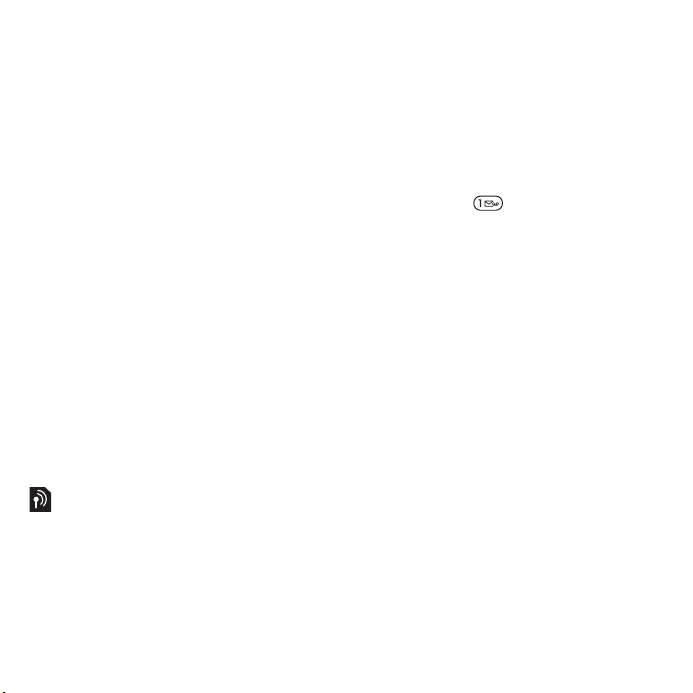
Jak wyczyścić listę połączeń
• W trybie gotowości wybierz Połączen.
> karta Wszystkie > Więcej > Usuń
wszystkie.
Szybkie wybieranie
Funkcja szybkiego wybierania
umożliwia wybór dziewięciu
kontaktów, z którymi można szybko
nawiązać połączenie. Kontakty te
można zapisać na pozycjach 1–9.
Jak dodać kontakty do numerów
szybkiego wybierania
1 W trybie gotowości wybierz Menu
> Kontakty.
2 Wybierz Opcje > Szybkie wybieranie.
3 Przewiń do numeru pozycji i wybierz
Dodaj.
4 Wybierz kontakt.
Jak korzystać z szybkiego wybierania
• W trybie gotowości wprowadź numer
pozycji i wybierz Połącz.
Poczta głosowa
Jeśli abonament obejmuje usługę
poczty głosowej, w sytuacjach,
gdy użytkownik nie może odebrać
połączenia, rozmówcy mogą
zostawić wiadomość głosową.
Jak wprowadzić numer poczty
głosowej
1 W trybie gotowości wybierz
Menu > Wiadomości > Ustawienia
> Nr poczty głosowej.
2 Wprowadź numer i wybierz OK.
Jak wywołać usługę poczty głosowej
• W trybie gotowości naciśnij
i przytrzymaj .
Jak edytować numer poczty
głosowej
1 W trybie gotowości wybierz
Menu > Wiadomości > Ustawienia
> Nr poczty głosowej.
2 Zmień numer i wybierz OK.
Sterowanie głosem
Tworząc polecenia głosowe, można
korzystać z następujących funkcji:
• Wybierać głosem — nawiązywać
połączenie, wypowiadając
odpowiednią nazwę.
• Włączać sterowanie głosem przez
wypowiedzenie „magicznego słowa”.
• Odbierać i odrzucać połączenia
podczas korzystania z zestawu HF.
This is the Internet version of the User's guide. © Print only for private use.
25Połączenia
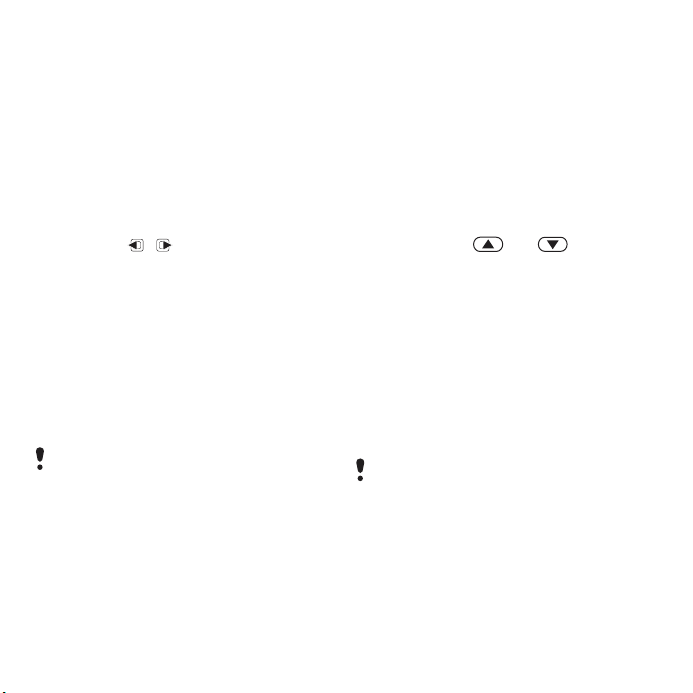
Jak uaktywnić wybieranie głosem
i nagrać polecenie głosowe
1 W trybie gotowości wybierz Menu
> Ustawienia > karta Ogólne
> Sterowanie głosem > Wybieranie
głosowe > Uaktywnij.
2 Wybierz Tak > Nowe polec. głosow.,
a następnie wybierz kontakt.
3 Jeżeli kontakt ma więcej niż jeden
numer, wybierz numer, do którego
chcesz dodać polecenie głosowe,
używając i . Nagraj polecenie
głosowe, na przykład „Komórka
Marka”.
4 Wykonaj instrukcje wyświetlane
na ekranie. Poczekaj na sygnał
i wypowiedz polecenie do nagrania.
Polecenie głosowe zostanie
odtworzone.
5 Jeśli nagranie jest dobre, wybierz Tak.
Jeżeli nie, wybierz Nie i powtórz krok 3
oraz 4.
Polecenia głosowe są zapisywane
tylko w pamięci telefonu. Nie można
ich używać w innym telefonie.
Jak ponownie nagrać polecenie
głosowe
1 W trybie gotowości wybierz Menu
> Ustawienia > karta Ogólne
> Sterowanie głosem > Wybieranie
głosowe > Edytuj nazwy.
2 Przewiń do polecenia i wybierz Więcej
> Zastąp etyk. głos. > Tak.
3 Poczekaj na sygnał i wypowiedz
polecenie.
Wybieranie głosem
Nagraną nazwę kontaktu można
słyszeć, gdy przychodzi połączenie
od tego kontaktu.
Jak wybierać głosem
1 W trybie gotowości naciśnij
i przytrzymaj lub .
2 Poczekaj na sygnał i wypowiedz
nagraną wcześniej nazwę, na przykład
„Komórka Marka”. Nazwa zostanie
odtworzona i rozpocznie się
nawiązywanie połączenia.
„Magiczne słowo”
Można nagrać polecenie głosowe
i używać go jako magicznego słowa
do uaktywniania sterowania głosem
bez naciskania jakichkolwiek klawiszy.
Należy wybrać długie, nietypowe słowo
lub frazę, które można łatwo odróżnić
od mowy w tle.
Jak uaktywnić i nagrać
„magiczne słowo”
1 W trybie gotowości wybierz Menu
> Ustawienia > karta Ogólne
> Sterowanie głosem > Magiczne słowo
> Uaktywnij.
26 Połączenia
This is the Internet version of the User's guide. © Print only for private use.
